Verwenden Sie das YouTube-Webpart
Wenn Sie einer Website eine moderne Seite hinzufügen , fügen Sie Webparts hinzu und passen diese an , die die Bausteine Ihrer Seite sind
Dieser Artikel konzentriert sich auf das YouTube-Webpart, mit dem Sie YouTube-Videos direkt auf Ihrer Seite einbetten können.
Anmerkungen:
Einige Funktionen werden nach und nach für Organisationen eingeführt, die sich für das Targeted Release-Programm entschieden haben. Dies bedeutet, dass Sie diese Funktion möglicherweise noch nicht sehen oder anders aussehen als in den Hilfeartikeln beschrieben.
Wenn Sie dieses Webpart nicht in der Webpart-Toolbox sehen, hat Ihr Administrator es möglicherweise deaktiviert.
Das YouTube-Webpart ist in SharePoint Server 2019 nicht verfügbar. Außerdem wird es in GCC High und DoD der US-Regierung oder Office 365, betrieben von 21Vianet, nicht unterstützt.
Fügen Sie ein YouTube-Video hinzu
Wenn Sie sich noch nicht im Bearbeitungsmodus befinden, klicken Sie oben rechts auf der Seite auf Bearbeiten .
Bewegen Sie den Mauszeiger über oder unter ein vorhandenes Webpart oder klicken Sie unter den Titelbereich
 , und wählen Sie dann das YouTube- Webpart aus.
, und wählen Sie dann das YouTube- Webpart aus. Klicken Sie auf Video hinzufügen .
Fügen Sie in der Toolbox auf der rechten Seite den Link oder den Einbettungscode für das Video, das Sie anzeigen möchten, in das Feld unter Video von YouTube hinzufügen ein, indem Sie den Link oder den Einbettungscode unten einfügen . Um die Adresse oder den Einbettungscode zu finden, siehe Einbetten von Videos und Wiedergabelisten auf der YouTube-Website.
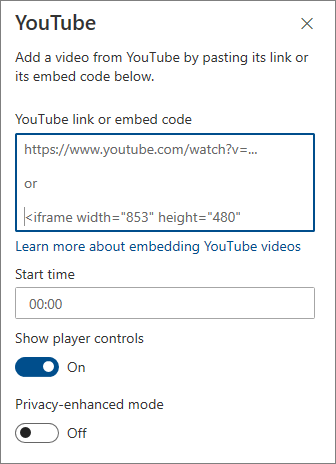
Geben Sie die Startzeit für das Video unter Startzeit ein und schalten Sie die verfügbaren Optionen ein oder aus.
Geben Sie eine Startzeit ein, wenn Sie das Video zu einem anderen Zeitpunkt als am Anfang starten möchten.
Optionen ein- oder ausschalten für:
Player-Steuerelemente anzeigen
Erweiterter Datenschutzmodus: Wenn diese Option aktiviert ist, speichert YouTube keine Informationen über die Besucher, es sei denn, diese spielen das Video ab.
Weitere Informationen zum Einbetten und zu den Optionen von YouTube finden Sie unter Einbetten von Videos und Wiedergabelisten auf der YouTube-Website.
Anmerkungen:
Administratoren, die mit SharePoint PowerShell vertraut sind, können dieses Webpart mithilfe des Befehls Set-SPOTenant [-DbPartIds <Guid>] aus der Webpart-Toolbox ausblenden. Weitere Informationen finden Sie in der PowerShell-Referenz für Set-SPOTenant .
Die Option Vorgeschlagene Videos am Ende anzeigen ist bei YouTube nicht mehr verfügbar. Weitere Informationen finden Sie unter Eingebettete YouTube-Player und Player-Parameter .
No comments:
Post a Comment